Acer W500 User Manual Page 1
Browse online or download User Manual for Unknown Acer W500. Acer W501 Guida veloce [th]
- Page / 34
- Table of contents
- BOOKMARKS
- Acer ICONIA TAB 1
- Avvertenze preliminari 3
- Sommario 5
- Tablet PC 7
- Vista posteriore 8
- Vista dall’alto 9
- Vista dal basso 9
- 12 43567 10
- Avvio del tablet 11
- Italiano 12
- Dock della tastiera 13
- Vista frontale 14
- Vista da sinistra 14
- Condizioni operative 15
- Acer Ring 16
- Funzione sinc 17
- Funzione di Pulizia del disco 17
- TouchBrowser 18
- My Journal 21
- Modificare le pagine 22
- Web Clip 22
- Acer clear.fi 25
- Device Control 27
- Uso della tastiera virtuale 29
- (virtual keyboard) 29
- SocialJogger 30
- Condividere i contenuti 33
- Impostazioni 33
- Acer Backup Manager 34
Summary of Contents
Acer ICONIA TABGuida rapida
Presentazione del tablet PC Acer 4ItalianoVista da sinistraN. Icona Voce Descrizione1 Connettore auricolarePer il collegamento a dispositivi audio lin
Avvio del tablet5ItalianoVista da destraAvvio del tabletVi sono tre modi per avviare il tablet:1 Avvio rapido: Premere il pulsante di accensione; ness
Presentazione del tablet PC Acer 6ItalianoCollegare il tablet al dock della tastieraAllineare le due frecce stampate al di sotto dello schermo ai due
Dock della tastiera7ItalianoDock della tastieraLa serie di immagini di seguito mostra il dock della tastiera opzionale.Vista dall’altoN. Voce Descrizi
Presentazione del tablet PC Acer 8ItalianoVista frontaleVista da sinistraN. Voce Descrizione1 Chiusura Fissa il tablet al dock della tastiera quando è
Condizioni operative9ItalianoVista da destraCondizioni operativeN. Icona Voce Descrizione1 Porta USB 2.0 Per il collegamento a dispositivi USB 2.0 (ad
Acer Ring 10ItalianoAcer RingAcer Ring integra molte funzioni e strumenti utili in una sola interfaccia facile da usare. Toccare il touchscreen con tu
Funzione sinc11ItalianoFunzione sincPremere per eseguire tutti i lavori di sinc/backup esistenti, compresi i lavori sinc creati nella Procedura guidat
TouchBrowser 12ItalianoTouchBrowserTouchBrowser è stato pensato specificatamente per offrire all’utente che utilizza un sistema touch, un'esperie
13ItalianoPer immettere l’indirizzo di un sito web, toccare la barra degli indirizzi. Verrà visualizzata l'icona della tastiera che consente all’
Numero di modello: _______________________________Numero di serie: ___________________________________Data di acquisto: ____________________________
TouchBrowser 14ItalianoAggiungere una pagina ai preferitiPer aggiungere una pagina ai preferiti, toccare l'icona Aggiungi a preferiti, dare un no
15ItalianoMy JournalMy Journal è un posto comodo dove tenere ritagli di siti web e altre informazioni alle quali si voglia far riferimento in seguito.
My Journal 16ItalianoNota: Quando si termina di modificare i ritagli, toccare per tornare alla modalità di visualizzazione. Nel caso in cui si desid
Web Clip17ItalianoToccare la schermata del browser per selezionare l'area che si desidera ritagliare; toccare e trascinare qualsiasi cerchietto a
My Journal 18ItalianoIn My Journal, toccare un ritaglio per selezionarlo, quindi è possibile posizionarlo nella pagina e estenderlo trascinando gli an
ItalianoTipi di contenuti multimediali19Acer clear.fiAcer clear.fi è un visualizzatore e controller di database multimediale domestico. Consente di sc
ItalianoAcer clear.fi 20Salvare i contenuti multimedialiPer salvare il contenuto multimediale ad un dispositivo remoto, è necessario procedere come se
21ItalianoDevice ControlDevice Control rappresenta un modo comodo per controllare la luminosità dello schermo e per regolare il volume per meglio adat
Device Control 22ItalianoSe sono presenti dispositivi collegati alla porta USB o alla porta HDMI, Device Control mostra anche il tipo di dispositivo c
23ItalianoUso della tastiera virtuale (virtual keyboard)Microsoft Windows fornisce una comoda tastiera virtuale (virtual keyboard) per l'inserime
iiiAvvertenze preliminariGrazie per aver scelto il computer Acer, la scelta ideale per poter lavorare in piena libertà anche in movimento.Le guide dis
SocialJogger 24ItalianoSocialJoggerAprire Acer Ring e toccare la Scheda applicazione SocialJogger.SocialJogger consente di accedere in un solo tocco a
25ItalianoToccare Accedi per aprire la procedura guidata di accesso. È possibile eseguire l’accesso in tutti e tre i servizi supportati utilizzando un
SocialJogger 26ItalianoYouTubeFlickr
Condividere i contenuti27ItalianoCondividere i contenutiÈ possibile caricare i contenuti su ogni servizio semplicemente toccando l’icona Condividi su
Acer Backup Manager 28ItalianoAcer Backup ManagerAcer Backup Manager include una Procedura guidata di Migrazione e Sincronizzazione che viene eseguita
Avvertenze preliminari iiiLe guide disponibili iiiPresentazione del tablet PC Acer 1Tablet PC 1Vista frontale 1Vista posteriore 2Vista dall’alto 3Vist
Tablet PC1ItalianoPresentazione del tablet PC AcerDopo aver configurato il computer come illustrato nel manifesto, far riferimento alla presente docum
Presentazione del tablet PC Acer 2ItalianoVista posteriore3 Webcam integrata Web camera per la comunicazione video.4 Tasto Windows/indicatore stato di
Tablet PC3ItalianoVista dall’altoVista dal bassoNota: L'orientamento del display potrebbe essere fisso quando vengono eseguite delle applicazioni
More documents for Unknown Acer W500


















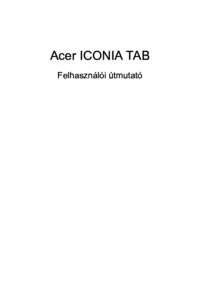











 (2 pages)
(2 pages) (90 pages)
(90 pages) (2 pages)
(2 pages) (10 pages)
(10 pages) (57 pages)
(57 pages) (8 pages)
(8 pages) (3 pages)
(3 pages)








Comments to this Manuals